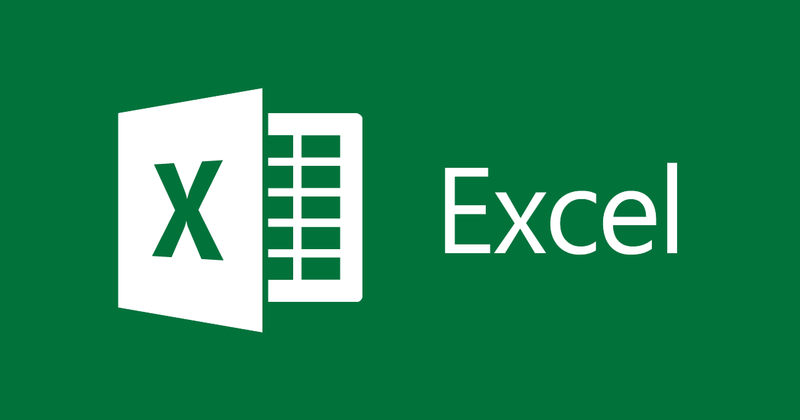
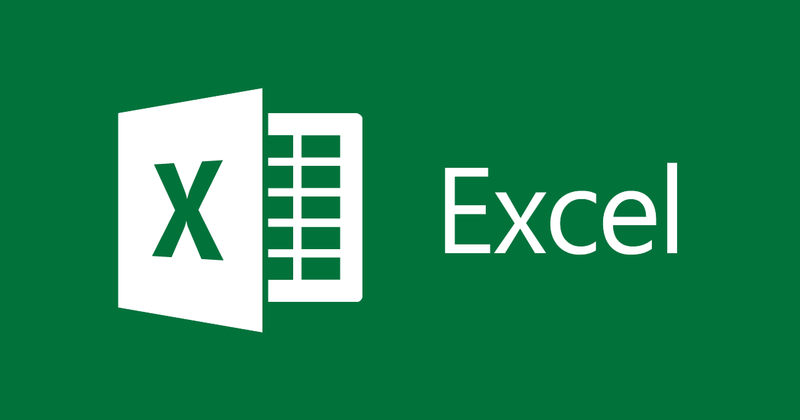
Excelで序数にすばやく番号を付ける方法
- 24-07-2022
- thuypham
- 0 Comments
Excelでの番号付けは、データテーブルを操作するときの基本的な操作の1つです。ただし、これまでは手動で番号を付ける人が多いため、非常に時間がかかります。したがって、このアプリケーションで利用可能な機能を利用するために、本日は、ページにすばやく番号を付ける方法をより具体的に示します。
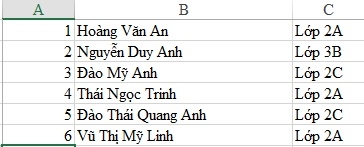
数行しかないリストの場合は、手動で行うことができます。ただし、入力が終了しないように、ドキュメントに数千から数百のエントリがある場合を考慮する必要があります。したがって、ページを使用する必要がある場合に備えて、ページにすばやく番号を付ける方法を知っておく必要があります。
この記事では、通常のドキュメントと長いドキュメントに適用する2つの方法を紹介します。ほんの数ステップであなたはそれを行うことができます。
Mục lục
方法1:短い通常のドキュメントに適用します。
- ステップ1:リストファイルを開き、序数列の最初のセルの番号1を開きます。
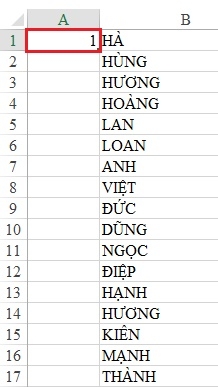
- ステップ2: Ctrlキーを押しながら、番号を付けたセルの右下隅にマウスをドラッグします1。 「+」記号が表示されるのを待ってから、マークした位置にマウスをドラッグアンドドロップします。 。
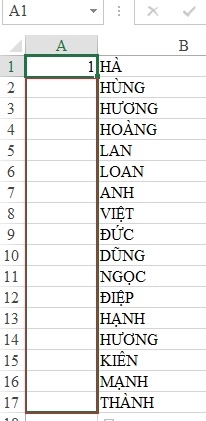
- ステップ3:マウスを離した後、すべてのセルに正しい位置に番号が付けられます。
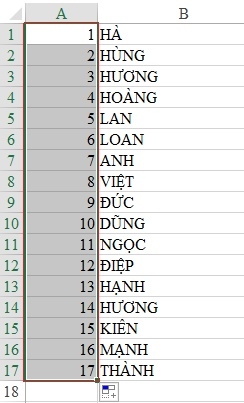
方法2:長いドキュメントページに適用する
方法1を使用してそれを行うことはできますが、スプレッドシートが長いとホバーするのが難しくなるため、次のようにする必要があります。
ステップ1:最初の注文ボックスに1と入力し、 「Ctrl」キーを押しながらマウスを2番目のセルにドラッグして、そこで停止します。
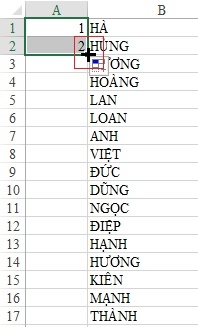
注:ボックス2には入力しませんが、私が指示した手順に従う必要があります。
- ステップ2:今行った位置番号2にマウスを置き、ボックスの右下隅にマウスをドラッグし、 「+」アイコンが表示されるのを待ってから、マウスをダブルクリックします。オーダーシートには、必要に応じて番号が付けられます。
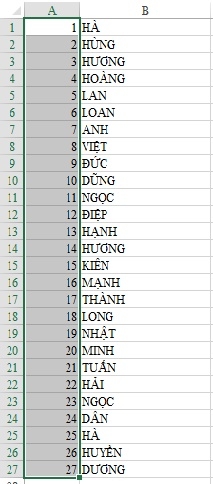
このアプローチでは、データの長さに関係なく、プルすることなくデータが自動的に増加します。したがって、ページにすばやく番号を付ける方法を示しました。間違いを恐れることはありませんが、時間を節約することもできます。この記事がお役に立てば幸いです。
幸運を!!












